下の写真の通り動画が登録されています。先ほどの画面で「フォルダをインポート」すれば複数の動画を同時に登録することもできるようです。
動画の作成~スピードの調整や明るさや色、回転などの変更~
先ほどの取り込んだ動画をマウスでドラッグして、画面下部の動画の欄へドロップすると編集対象に取り込んだ動画を登録できます。画面下部の動画を選択した状態で、その上にあるペンのマーク「編集」を選択して動画を編集します。
ここでは動画の「スピード」を倍速にしたり、スローモーションにしたり、「逆再生」にしたりもできますし、動画を90度ずつ「回転」することも可能です。「コントラスト」や「彩度」、「輝度」、「色調」などを変更することも可能で、動画が暗い場合、本来の色味が再現されていないときに調整することもできます。
ここでは私は撮影した動画が縦表示されていてYoutubeの画面にあっていないので、左回転のボタンを押して動画を横に倒しました。上記の画面ではまだ上下に黒帯があるように見えていますが、「OK」を選択すると、下記の写真の通り、動画は横長に変更されています。
最近のYoutube内のエディタでは回転ができないようなので、わかりやすくアクセスできて嬉しいです。編集を1つ戻したい(Undo)場合、編集ボタンの左側にある矢印ボタンを押せば戻れます。
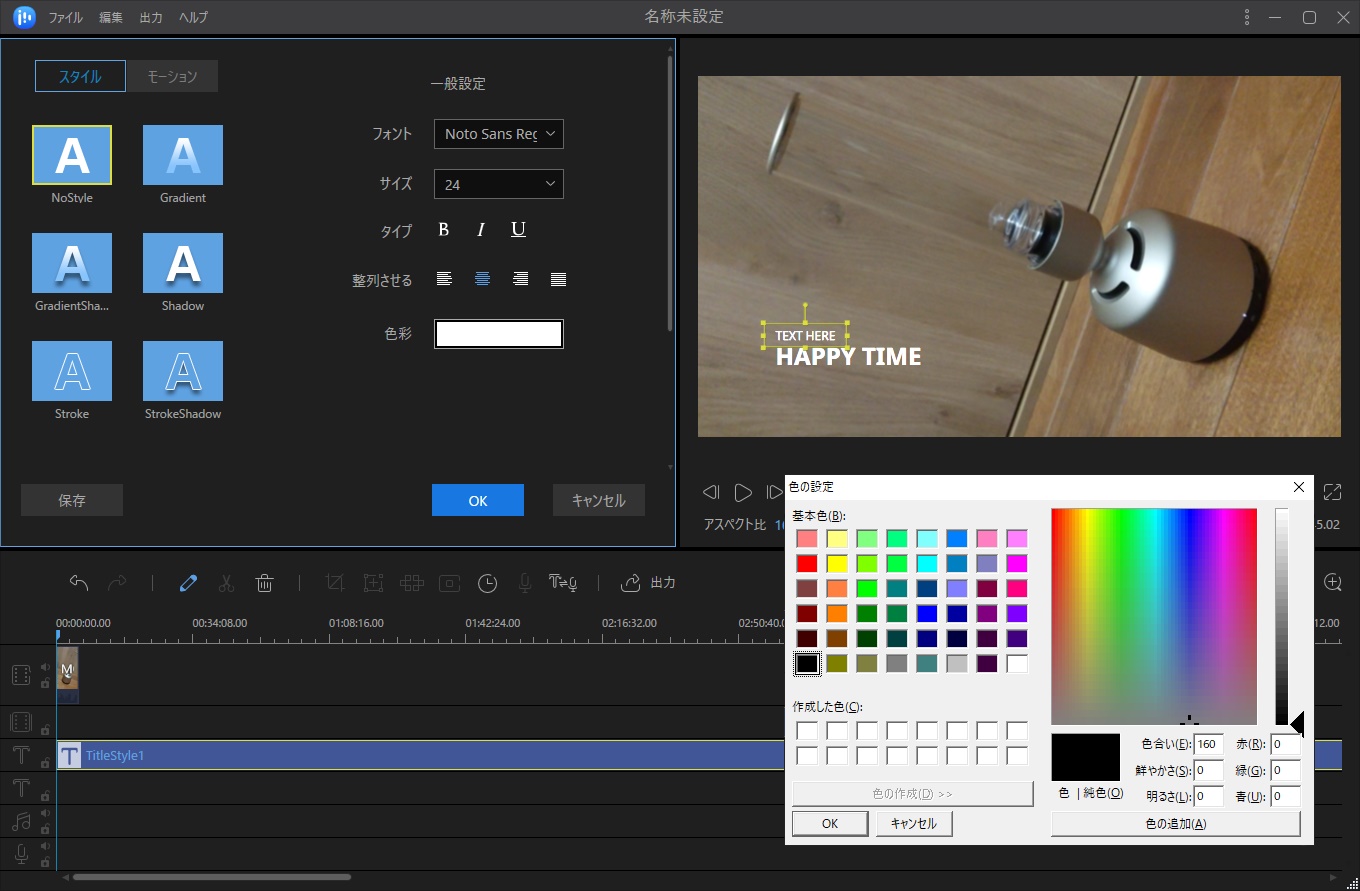
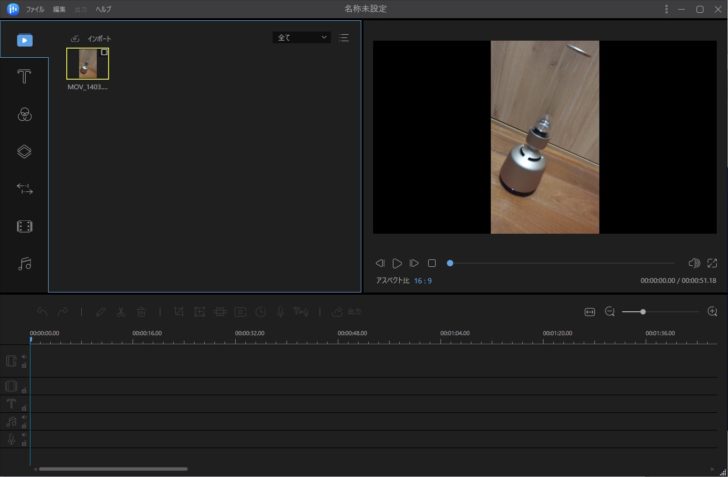
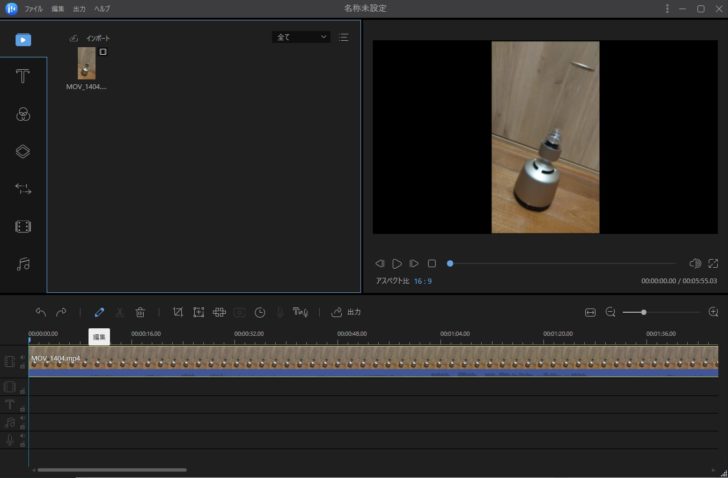
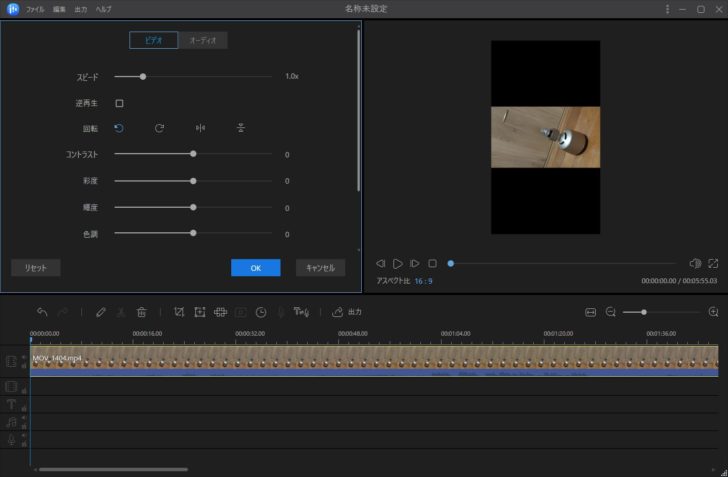
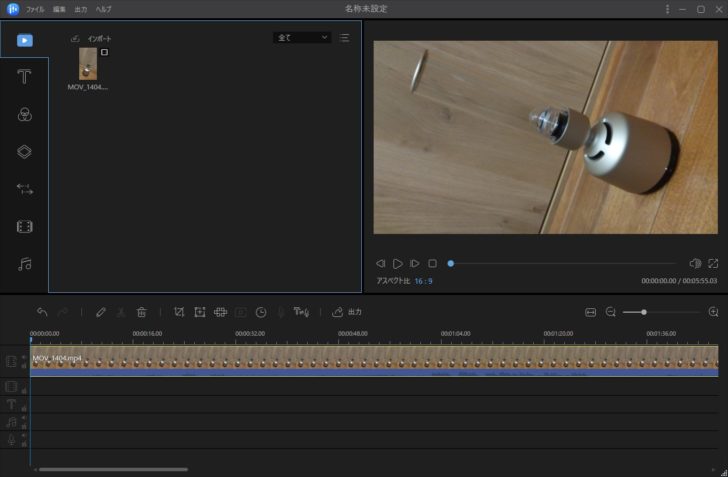
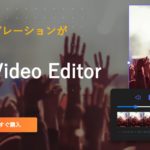

コメント
ご管理人様
はじめまして、突然のコメントをお送りしますご無礼をお許しください。
リョウヨウと申します。
…
廖陽様、コメントをいただいたのに申し訳ありません。
宣伝のような内容のコメントは承認できませんので、内容を削除させていただきました。